【VDMX】Youtubeをキャプチャしたいときにはピクチャ・イン・ピクチャが凄く便利【macOS Sierra】
VDMXもバージョンb0.8.6.0.6になり、iphone等をUSBで挿すだけでミラーリングできたり、様々な新機能が追加されましたね。
今回は、そっちのアップデートの記事ではなく、macの新OS「Sierra」に追加された新機能「ピクチャ・イン・ピクチャ」の便利な使い方について説明します。
「ピクチャ・イン・ピクチャ」とは単純に言えば、youtubeなどで再生している動画だけを別枠で再生してみれる機能です。
今までは、youtube等で再生している映像をVDMX上で再生したいときは「Vid In」からチマチマとCrop指定して、動画の再生画面をキャプチャというやり方をしていた人もいると思います。
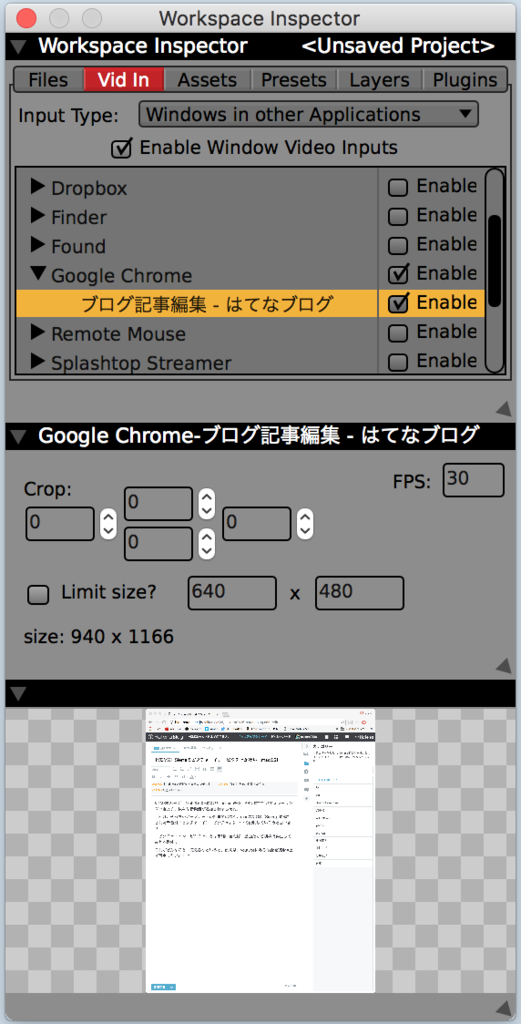
これ、正直非常に面倒くさいですよね。なんかうまくcropできないし、ウィンドウ最小化できないし、油断してると広告でちゃうときあるし。そもそも、この方法を使ってるときは大体切羽詰まってる時が多くて、手間を掛けたくないことがほとんどだと思います。
今回紹介する方法はそんなもろもろの手間をなくして、非常に直感的かつ安全にことを進めることが可能です。
とりあえずアップデートしてない人はSierraにアップデートしましょう(自己責任で)今のところは不具合らしいものはありませんが一応。
今回の新機能ピクチャ・イン・ピクチャですが、Safariのみの対応っぽい(2018.10 chromeも対応しました!)のでSafariを開いて、youtubeで適当な動画でも開いてみてください。
開いた動画の上で右クリックを二回すると 下記のような表示が出てきます。(ちなみに一回だけ右クリックすると「ループ」という項目がでてくるのでそちらもオンにするといいと思います。)
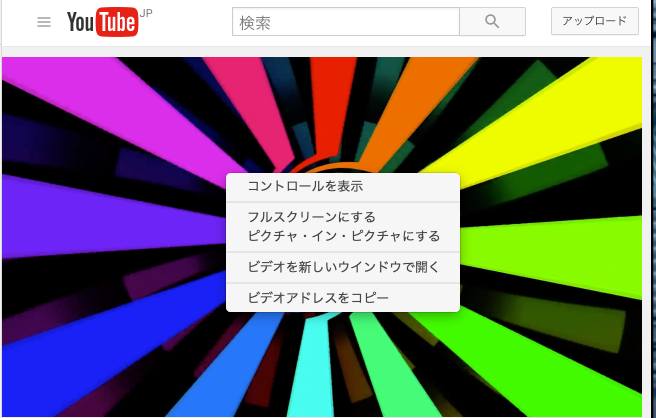
この「ピクチャ・イン・ピクチャにする」を選択すると動画だけがPC画面の四隅のどこかに別枠で表示されます。
youtubeのバナー広告やシークバーは元々あったウィンドウ側に表示されるのでこれらに悩まされる心配はこれでなくなりました。(動画の広告はさすが無理ですが)
この状態でもうVDMX側で簡単にキャプチャが可能です。
Media Binの中で右クリックで「Add Clips From Built-In Sources」→「Window Inputs」→「PIPAgent」→「PIPAgent-PIP」を選択するだけです。
(この表示が出て来ないという方は「Workspace Inspector」の「Vid In」「Window in other Application」の下の「「Enable Window in other Applications」にチェックが入っていないか、「Window in other Application」の項目内の「PIPAgent」にチェックが入っていないかだと思います。)
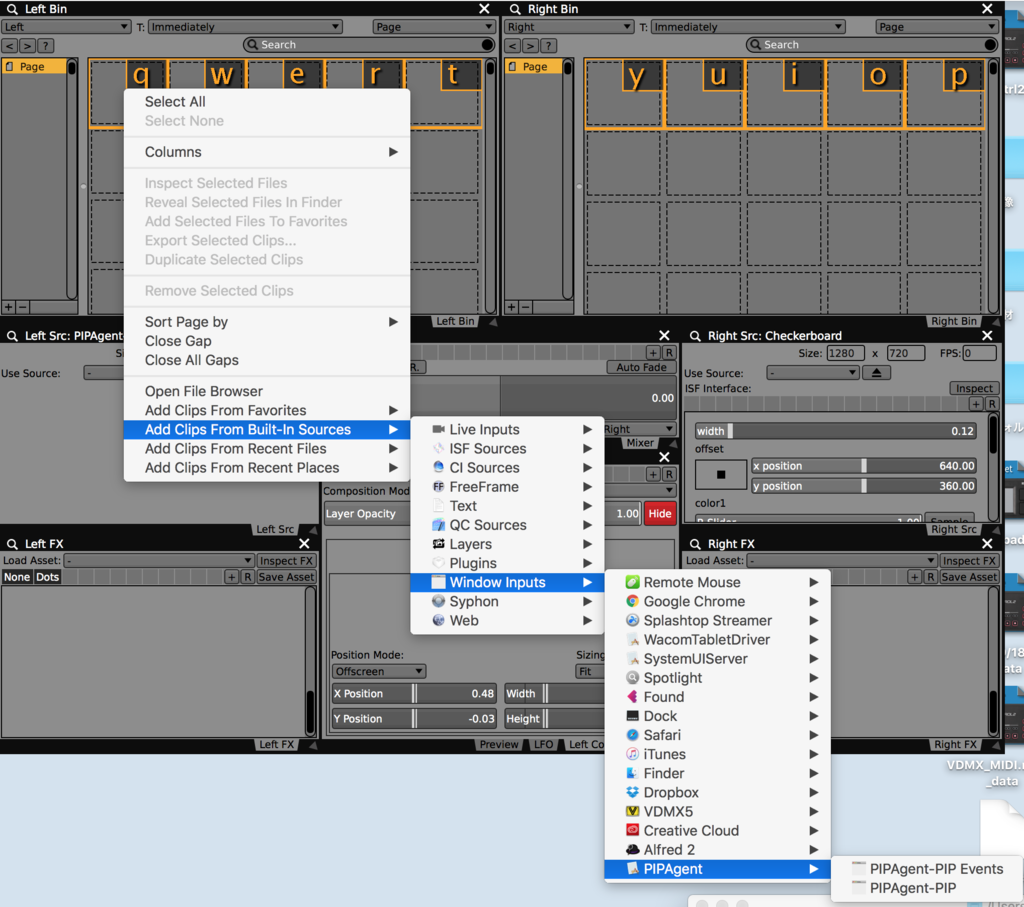
これで単純明快にyoutubeの動画が表示されたんではないでしょうか。
表示がおかしかったりする方は

こちらの「Workspace Inspector」の「Vid In」「Window in other Application」「PIPAgent」Cropの下にある「Limit Size?」のチェックが入ったままになっている可能性があるので外しましょう。
この機能はあるジャンルのVJにとって便利すぎてわりと危機感覚えるレベルではないでしょうか。
新規タブで別動画を開けば、もう一度ピクチャ・イン・ピクチャを選択しない限りは勝手に動画が変わることもないので動画裏で次の動画を探すことも可能です。まあでもピクチャ・イン・ピクチャを二つ出すとかは出来ないんですが。
あと注意点としては、youtubeの元々の動画枠をダブルクリックしてしまうと、全画面化した上にピクチャ・イン・ピクチャも解除されてしまうのでシークバー多用する場合は気を付けましょう。
とりあえず、このピクチャ・イン・ピクチャが対応している動画共有サービスは「youtube」の他に「Vimeo」があるみたいです。
今回はこんなところで。
(※ちなみに2018年10月にChromeでも「ピクチャーインピクチャー」として使えるようになりました。safariのPinPとはまた別で映像ソースとして使えるので実質youtubeだけでミックスまでできるようになり、大変便利。)